
Pixelpipe 的概念從它網站首頁的這張圖便可一覽無遺,它讓使用者經由電腦或手機上的程式,將照片上傳到 Pixelpipe 網站裡,然後它可以再同時傳到多個不同的網站,包含相片網站 (如Picasa、Flicker)、社交網站 (如 Facebook) 及部落格 (如 Blogger) 等,相當方便。而且一次可以選擇多張照片,讓它一次全部處理。
它所支援轉送照片的網站相當多,達上百個,即使是一些名不經傳的小網站居然也有,其中我有在使用的 Picasa、Flicker、PictureTrail、Blogger、Plurk、Twitter、Facebook、Windows Live Space、YouTube,也包含 WordPress 架設的網站及 email 與 ftp 傳送照片。
注意到了嗎,這些網站有個共通性,都是英文。至於台灣部落客常用的無名小站、痞客幫等,則沒有。其實依我在使用網路服務的習慣,為了得到最大的支援性,早就以世界性的網站服務為主要考量,所以鮮少碰到此類服務不支援的。
它的使用方式很簡單,在 Pixelpipe 裡註冊一個帳號,什麼都不用認証就申請通過了。之後便可透過網站增加新的『目的地』。剛開始我是用 iPhone 來做這些操作,後來發現它根本就是連到網站直接設定,所以用電腦上網站設定是比較快的。目的地的設定需要將這些目的地的個人帳號及密碼等資料輸入在 Pixelpipe 的系統裡,同時像 Google 及 Facebook 的服務中,還需要按下同意讓 Pixelpipe 存取個人的資料,這是一定的,所以若不信任 Pixelpipe 的服務,就不需要用了。增加的目的地可隨自己的使用需求多設幾個,但所有設定好的,都在每次上傳照片時,會同時發佈。
以下介紹我的使用經驗,我設定了 Blogger、Picasa、Facebook、Twitter、Plurk 這幾個,然後由手機上指定一張照片上傳,約莫 2 分鐘後 (這個時間可以自己決定,要立即同步或數分鐘後才發佈到各處),就在上述各網站內看到我上傳的照片了。
如果只是要立即發佈一些照片訊息,它真地是很方便。但我個人的使用習慣有一點龜毛之處,就是我希望我的照片能夠由我統一集中管理,所以我特別留意它是把照片存放到哪裡去了。結論是,像 Picasa 及 Facebook 本身有照片服務的,這張照片就會同步傳送到這些裡網站裡,而且可以存放在自己指定的相簿資料夾內;至於其它發文功能的網站,則都是以存放在 Pixelpipe 主機內的照片為準,在文章中顯示出超連結的做法。
逐一說明如下:
在 Plurk 裡,會出現一則標題為『posted a photo pi.pe/p8m6ti』的噗文,文字是系統自動給的,圖也不是直接秀出來,而是以超連結的方式連到 Pixelpipe 的網站裡的圖檔,這不符合我想要的結果。
在 twitter 的結果和 Plurk 幾乎相同,只差標題是『posted a photo http://pi.pe/v4wnlm』,但 twitter 還有許多搭配的服務,如 tweetPhoto、twitgoo、twitPic、twitrPix、twitsnaps、twitvit…等,可能有不同的表現法。不過注意到了嗎,同樣一張照片,在 Plurk 和 twitter 上顯示的超連結是不同的。
在 Blogger 裡,會增加一篇文章,沒有標題也沒有文字內容,只有一張圖片,此圖片的來源是 Pixelpipe 的主機。其實就是發一篇只有片的文章就是了,不符合我的要求。
在 Facebook 裡,會增加一張照片在相簿裡,最大的特色是照片不會立即顯示出來,必須事後再進去『選擇相片批淮或拒絕上傳』,這在最沒有隱私權的 facebook 裡,居然保護得最好,有點訝異。
在 Picasa 裡,會把照片存放在相簿裡,That's all,但存放的位置可由我們事先指定,所以要放在公開的相簿或私密的相簿裡都可以。
最後結論是,我會將它做為從 iPhone 一次上傳多張照片到 Picasa 的工具軟體,但不會做為 Blog 或 Plurk 的發文工具,當然,這只是我個人的使用習慣,它真正厲害的還是在於快速地把多多張照片同步發送到多個網站裡。
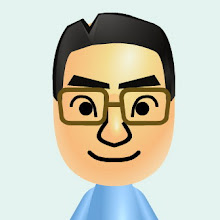


張貼留言